
Silhouette Cameo 4 : Présentation et comparaison
Il y a 6 mois, je vous parlais pour la première fois dans mon post de la nouvelle Silhouette Cameo 4, et bien, elle est enfin là. Grâce à Jennifer de la boutique Créadhésif, que je remercie énormément, je peux vous la faire découvrir en exclusivité !
Caractéristiques
Tout d’abord, commençons par un rappel des caractéristiques de cette nouvelle machine :
- Force de coupe de 5 kg
- 3 fois plus rapide que la Silhouette Cameo 3
- Dégagement augmenté permettant de couper des matériaux jusqu’à 3 mm
- Chariot double tête amélioré avec détection de l’outil
- Nouvelle lame Autoblade2 à réglage rapide
- Chargeur de rouleaux et massicot intégrés à la machine
- Couvercle rétractable
- Écran tactile rétro-éclairé
- Possibilité de couper plus de matériaux sans utiliser de tapis de découpe (ex : papier cartonné)
- Adaptateur pour pouvoir utiliser les accessoires des machines précédentes
Le contenu de la Silhouette Cameo 4
On retrouve à peu près le même contenu que celui de la Silhouette Cameo 3, la seule différence étant le petit cutter de vinyle qui est remplacé par les 4 adaptateurs. Le tapis a subi une légère modification puisqu’il a désormais un quadrillage plus détaillé tous les 1/4 de pouces.

Lorsque vous enregistrerez votre machine sur le site web de Silhouette America, votre logiciel Silhouette Studio se synchronisera. Un dossier sera automatiquement créé dans votre bibliothèque. Vous bénéficierez alors de 100 designs gratuits (dont 14 crafts 3D et 9 dessins Sketch). Vous aurez ainsi de quoi tester la machine avec des fichiers variés.
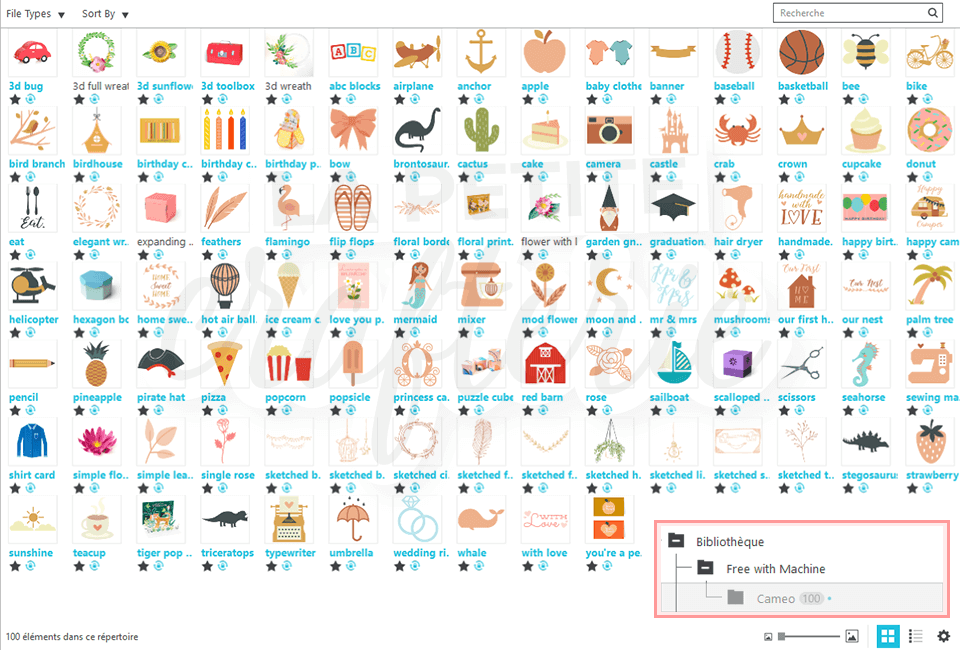
Vous disposerez également d’un code pour activer un mois d’abonnement gratuit à Silhouette Design Store, la boutique de design en ligne. Cela correspond à un crédit de 25 euros.
Les adaptateurs pour la Cameo 4
Les outils de la Silhouette Cameo 4 ayant changé de taille, quatre adaptateurs nous sont fournis pour nous permettre de pouvoir utiliser nos anciens outils dans ce nouvel modèle. Il faut également noter que ces adaptateurs sont destinés exclusivement au porte-outil n°1.

L’adaptateur noir permet d’utiliser la lame standard (à réglage manuel) ainsi que la lame pour tissu puisque ces deux lames sont identiques et que seule la couleur change pour les différencier plus facilement. On retrouve également un adaptateur bleu pour le porte-stylo et un adaptateur gris pour la lame de découpe profonde. L’adaptateur blanc est indiqué pour une lame Kraft 2 mm, il se peut qu’il s’agisse d’un modèle à venir pour les autres machines Silhouette puisque la lame Kraft de la Cameo 4 (porte-outil n°2) doit permettre de découper des matières bien plus épaisses grâce à son dégagement de 3 mm.
Si ces adaptateurs semblent bien conçus, ils sont cependant fragiles, le plastique est relativement fin et la charnière risque à l’usage de se détacher facilement. J’utilise très souvent différents types de marqueurs avec des porte-stylos fait maison, si je dois ouvrir à chaque reprise l’adaptateur pour les changer, je suis sûre que sa durée de vie n’excédera pas quelques mois.
Un design revu et de nouveaux accessoires
Le design extérieur de la Silhouette Cameo 4 se condense et la machine s’ajoute de nouvelles options.
Des dimensions légèrement réduites
D’un point de vue esthétique, je préfère la nouvelle Cameo 4 qui semble plus compacte malgré des dimensions très proches lorsque les deux machines sont fermées.

La Cameo 4 est légèrement plus haute mais son couvercle étant rétractable, sa hauteur ne change pas en fonctionnement, ce qui n’est pas du tout le cas de la Cameo 3 qui se rajoute presque 16 cm en hauteur une fois le couvercle ouvert.

La nouvelle Silhouette Cameo 4 ne permet plus d’effectuer des découpes à partir d’une clé USB puisque le port a disparu. J’avoue que c’est une fonctionnalité que je n’ai jamais utilisé donc ce n’est pas un gros problème pour moi mais c’est tout de même à noter si vous en faisiez fréquemment l’usage.
Une réduction des rangements
La Silhouette Cameo 4 dispose de moins de rangements que la Silhouette Cameo 3. Je ne me sens pas particulièrement frustrée par cette modification car je rangeais rarement mes outils sur le côté latéral.

L’absence de rangement sous la Cameo 4 ne me dérange pas non plus car ma spatule et mon crochet sont en permanence à portée de main dans un porte-crayons.

Le seul regret est la disparition des petits guides pour soutenir le tapis de coupe. Ils pouvaient s’avérer utile en raison de l’extrême flexibilité des tapis d’origine des machines Silhouette.
Actuellement, je n’utilise que très rarement les tapis Silhouette et je préfère créer mes propres tapis fait maison qui sont bien plus résistants et rigides. Cette modification ne m’affecte donc pas non plus.
Un porte-rouleau intégré avec la Silhouette Cameo 4
La suppression du rangement inférieur s’explique par l’intégration d’un porte-rouleau pour guider et couper votre vinyle. C’est une très bonne surprise de cette Silhouette Cameo 4 quand on sait que le porte-rouleau en option coûte 40 $ pour la Silhouette Cameo 3. Le porte-rouleau peut accueillir des rouleaux de 22 à 32 cm de large.

Amélioration du massicot
Vous ne l’utilisiez peut-être pas (tout comme moi) mais votre Silhouette Cameo 3 dispose d’une zone pour couper votre vinyle à l’arrière de la machine à l’aide du petit cutter fourni. Avec la Silhouette Cameo 4, vous avez un véritable massicot intégré. Il suffit de baisser les deux petits ergots latéraux pour bloquer le vinyle puis de faire glisser la lame et le tour est joué.

Réglage du galet à une seule main
Une autre amélioration très agréable sur la Silhouette Cameo 4 est le nouveau système de réglage du galet d’entraînement. Auparavant, avec la Silhouette Cameo 3, lorsque vous vouliez déplacer le galet pour utiliser un tapis ou un matériau moins large, vous deviez tenir d’une main le galet et le débloquer de l’autre, ce qui n’était pas très facile à faire. Dorénavant, il suffit d’appuyer sur le petit cadenas gris, de glisser le galet et de le relâcher une fois la position voulue atteinte. Extrêmement facile !

Des modifications techniques
La Silhouette Cameo 4 subit une grande amélioration par rapport à la Cameo 3 avec l’augmentation des capacités du nouveau chariot.
Un nouveau chariot plus puissant avec système de détection des outils
Avec la nouvelle Silhouette Cameo 4, le chariot a été complètement revu. Il est devenu plus rapide et il bénéficie également d’une force de coupe augmentée, passant de 210 gr à 5 kg. Mais attention, cette augmentation ne concerne que le porte-outil n°2. Si l’outil n°1 est beaucoup plus rapide, sa force de coupe reste identique à celui présent sur la Silhouette Cameo 3 (source Silhouette School).

Dans chaque porte-outil du chariot se trouve une zone de détection (en couleur sur la photo ci-dessus), une fois l’outil inséré et bloqué dans le porte-outil, la machine lancera la détection et une fois l’outil reconnu, ajustera automatiquement les paramètres de l’outil dans le logiciel Silhouette Studio.
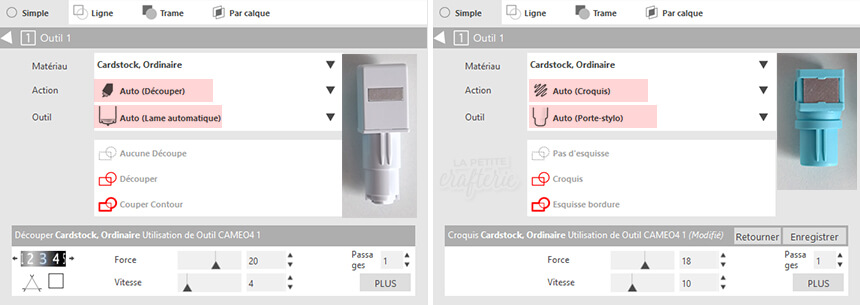
Ce système de détection est ingénieux et simplifie les réglages qui peuvent parfois sembler confus pour les nouveaux utilisateurs dans le logiciel Silhouette Studio.
Notez que la détection se base sur la taille et la position de la petite pièce métallique placée à l’arrière des outils. En se basant sur cette constatation, j’ai donc décidé de faire un petit test avec un porte-outil fait maison et j’ai ainsi pu le faire détecter par la machine.
La nouvelle lame automatique AutoBlade 2
La nouvelle lame automatique de la Silhouette Cameo 4 a été revue, elle est désormais désignée comme ajustable en un simple clic. De quoi s’agit-il ? Comme vous pouvez le remarquer sur la photo ci-dessous, la graduation qui permet le réglage de la profondeur de la lame a été inversée entre la Cameo 3 et la Cameo 4. Désormais, la remise à 0 de la profondeur se fait effectivement en un seul clic.

Sur la lame Autoblade de la Cameo 3, lors du réglage de la nouvelle profondeur de coupe, la lame clique 10 fois pour la remise à 0, puis de nouveau pour se placer sur 10 et repartir du 10 en descendant jusqu’à la profondeur voulue. Il a ainsi fallu un total de 20 clics pour régler la lame à une profondeur de 1.
La remise à 0 de la lame de la Silhouette Cameo 4 se fait en 1 seul clic. Pour un réglage de lame à la profondeur de 1, il faut donc simplement 2 clics. Pour une profondeur de lame à 3, on a donc 1 clic pour la remise à 0 puis 3 clics pour la profondeur soit un total de 4 clics.
Je vous assure que cette modification est vraiment un énorme changement positif, non seulement le réglage est très rapide mais le bruit engendré est également drastiquement réduit.
Avec la Silhouette Cameo 3, il arrivait parfois que la lame automatique ne soit pas correctement insérée ou qu’elle sorte et remonte dans le porte-outil si la force de coupe était mal réglée. La nouvelle lame Autoblade2 sera désormais parfaitement bloquée dans le porte-outil grâce aux 2 petits ergots qui viennent se ficher dans le corps de la lame.

Plus de découpes sans tapis
Un autre grand point attendu (pour ma part) était la possibilité de découper plus de matériaux sans avoir besoin d’utiliser le tapis de découpe de la machine.
Modification de la zone de découpe
La Silhouette Cameo 4 permet de découper plus de matériaux sans son tapis de coupe, notamment du papier cartonné. Cependant, la question se posait sur la façon dont ce changement allait affecter la durée de vie des lames et de la bande martyre.
Je vous rassure, la machine a subi un ajustement en conséquence. La bande martyre est désormais plus petite (voir la différence ci-dessous entre la Cameo 3 et la Cameo 4) et une petite gouttière a été ajoutée dans laquelle la lame va se poser.
J’ai également noté l’apparition d’un petit renfoncement sur la zone de découpe qui semble contenir un système infrarouge. Je ne connais pas encore son utilisation.

Un réglage personnalisé pour la découpe sans tapis
Dans le logiciel Silhouette Studio, il est désormais possible de définir avec précision la façon dont la découpe sans tapis va se dérouler. Lors de la découpe sans tapis, la machine va créer des petites encoches pour garder l’élément découpé solidaire du matériau. Il est possible de définir l’espacement entre la zone découpée et l’encoche qui retiendra l’élément découpé ainsi que la longueur de cette encoche.
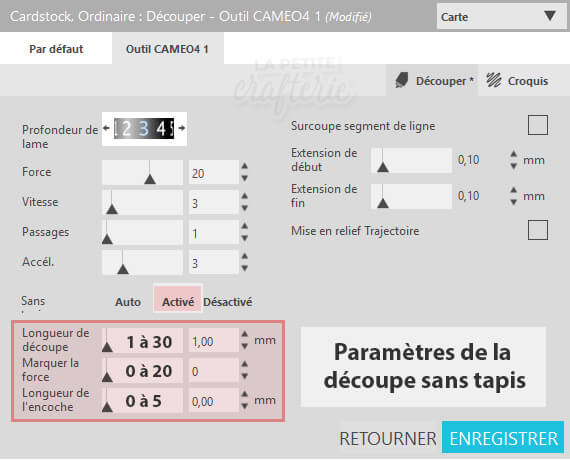
Je n’ai malheureusement pas pu faire autant de tests que je le souhaitais. À l’heure où j’écrie cet article, la version du logiciel connaît toujours un bug et seul le réglage par défaut est prix en compte par la machine. Je reviendrais plus en détail sur le fonctionnement dans un prochain article.
Les outils en option
La Silhouette Cameo 4 n’est proposée dans le pack d’origine qu’à 50% de ces capacités. En effet, aucun outil pour le porte-outil n°2 n’est fourni avec la machine. Ils seront disponibles fin octobre-début novembre 2019. Les prix officiels seront de 19,99 $ pour la lame Roulette, 14,99 $ pour la lame Kraft et enfin 12,99 $ pour la Perforatrice.

J’attends avec impatience la lame Roulette. Elle est principalement destinée à la découpe de tissu (sans avoir besoin d’utiliser un apprêt) mais je vais également en dédier une à la découpe du papier. La roulette permet entre autres de pouvoir couper des papiers plus délicats comme le papier crépon. La lame roule sur le papier et ne le tire pas comme c’est le cas avec une lame classique.
Je suis également curieuse de voir l’efficacité de la lame Kraft sur des matières plus épaisses comme le balsa.
L’outil perforatrice doit faciliter l’échenillage du vinyle en créant un petit trou pour attraper plus facilement le matériau à retirer. C’est un outil dans lequel il peut être intéressant d’investir pour gagner du temps si on utilise fréquemment du vinyle dans ces créations.
Le prix des différents outils est vraiment très intéressant en comparaison de la Cricut Maker.
Tableau comparatif
Pour vous permettre de faire votre choix avec plus de facilité, j’ai réalisé un petit tableau.
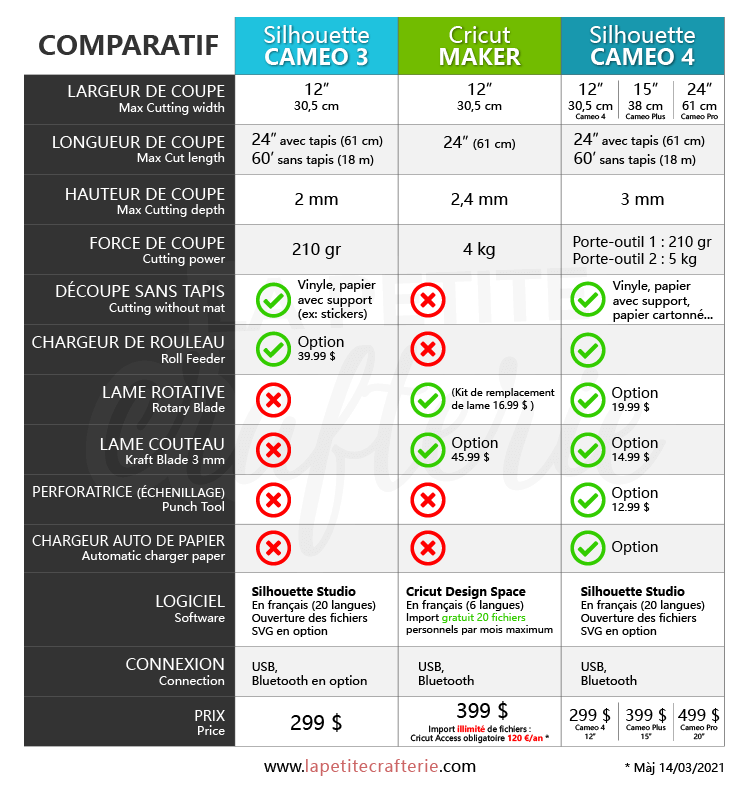
Notez que les machines de plus grandes tailles ne seront disponibles qu’en 2020. Les dates annoncées sont les suivantes :
- février/mars 2020 : Silhouette Cameo Plus 15″ (38 cm)
- mars/avril 2020 : Silhouette Cameo Pro 20″ (51 cm)
Conclusion
C’est le moment de vous donner mon avis (totalement subjectif) sur cette nouvelle machine.
Un changement d’utilisation
J’ai toujours utilisé ma Silhouette Cameo 3 avec sa lame automatique et un porte-crayon dans le second porte-outil. La nouvelle Silhouette Cameo 4 m’oblige à repenser l’utilisation de ma machine. Le fait que le porte-crayon soit limité au porte-outil n°1 est assez déconcertant mais compréhensif. Le porte-outil n°2 est le celui qui reçoit un moteur plus puissant pour la découpe. Il n’est donc pas logique d’utiliser son crayon dans le porte-outil n°2 qui privilégie la force (à moins de vouloir ruiner la pointe de son marqueur) mais dans celui qui privilégie la vitesse, le n°1.
L’adaptateur du porte-crayon fourni avec la Silhouette Cameo 4 est utilisable uniquement dans le porte-outil n°1 mais vous pouvez bien sûr passer cette limitation en utilisant votre propre porte-crayon dans n’importe lequel des porte-outils. J’ai tout de même effectué des tests de vitesse et j’ai observé le fonctionnement des deux porte-outils de la Silhouette Cameo 4. En vitesse maximale sur mes deux Silhouette Cameo, il y a vraiment une grosse différence de rapidité mais également dans la façon d’effectuer le tracé.
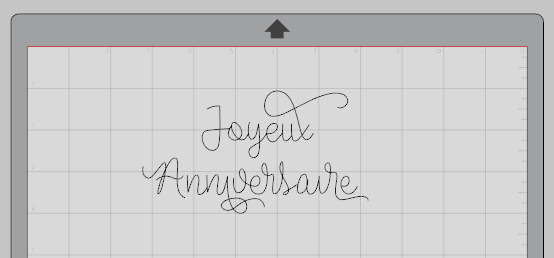
Pour le même design de type Sketch, voici les résultats avec une vitesse réglée au maximum :
- Silhouette Cameo 3 – Porte-outil n°1 : 1:13
- Silhouette Cameo 4 – Porte-outil n°1 : 0:31
- Silhouette Cameo 4 – Porte-outil n°2 : 0:55
Si vous vous demandez pourquoi le porte-outil n°2 de la Silhouette Cameo 4 a un résultat proche de la Cameo 3, c’est tout simplement que la descente et la remontée du porte-outil se font bien plus lentement. Le porte-outil n°2 doit pouvoir vous permettre de couper des matières plus épaisses et avec plus de force, c’est pour cela que la lame descend progressivement dans la matière pour éviter de se casser (je pense notamment à la découpe de bois léger de type Balsa).
Si les utilisateurs de la Cricut Maker ne verront pas de grand changement à utiliser leur crayon dans le porte-outil n°1, je m’y habitue progressivement. Il ne me reste plus qu’à acheter ma lame Roulette pour pouvoir dessiner et couper simultanément comme c’était le cas avec ma Silhouette Cameo 3.
Une machine moins bruyante mais…
Le point qui me « déçoit » le plus mais le mot est un peu fort, c’est le bruit de la machine. Malheureusement, la machine n’est pas vraiment plus silencieuse en fonctionnement. Cependant, le gros point positif, c’est que le réglage de la lame automatique est extrêmement plus rapide. De ce fait, on gagne vraiment en confort auditif. De même, la découpe étant beaucoup plus rapide, cela réduit également la durée de fonctionnement et donc du bruit.
Une machine à 50% de ses capacités
Un élément à prendre en compte au moment de son achat est le fait que la machine ne pourra être au maximum de ses capacités que lorsque vous aurez fait acquisition d’un ou plusieurs outils destinées au porte-outil n°2.
En effet, la Silhouette Cameo 4 est vendue, tout comme la Silhouette Cameo 3, avec uniquement la lame automatique. C’est une démarche commerciale risquée qu’a choisi d’adopter Silhouette. Je pourrai comprendre que des nouveaux clients se sentent frustrés par ce choix.
Il faut savoir qu’on parle d’une nouvelle machine qui a subi une augmentation de ses capacités sans pour autant voir son prix gonfler proportionnellement comme c’est généralement le cas avec un nouveau model plus performant.
Le tarif de la Silhouette Cameo 4 est exactement le même que celui de la Silhouette Cameo 3 soit 299 $. Il faut également se souvenir que la Cameo 4 inclus désormais le porte-rouleau qui coûtait 40 $ en option avec la Cameo 3.
La Cricut Maker, concurrente directe, est fournie avec la lame rotative mais elle coûte 100 $ de plus. La lame rotative de la Silhouette Cameo 4 devrait coûter 20 $. De plus, il est très facile d’acheter une second lame rotative pour la Cameo 4. La Cricut Maker vous permet de remplacer la lame pour 17 $ mais pas d’avoir une seconde lame pour ce prix-là.
Ce sont autant d’éléments qui me font apprécier ce nouveau modèle.
Mon humble conseil
Si vous avez la patience, achetez simultanément la nouvelle Silhouette Cameo 4 et les lames optionnelles, vous pourrez ainsi profiter directement de toutes ses nouvelles capacités. De plus, la version du logiciel Silhouette Studio devrait être dans le même temps plus stable puisqu’il connaît actuellement des bugs qui empêchent d’utiliser pleinement la machine.
Voilà, ma présentation est terminée !
N’hésitez pas à me donner votre avis dans les commentaires et me dire si vous envisagez d’acheter cette nouvelle Cameo 4.
34 réflexions sur « Silhouette Cameo 4 : Présentation et comparaison »
bonjour, merci c’est très bien rédigé! Je viens de recevoir la bête avant hier. Concernant avec l’outil 1, quelle position à sélectionner permet une découpe la plus performante pour éviter deux passages dans du film pour stencil par exemple? Cordialement, JMM
Bonjour Jean-Marie,

Félicitations pour votre Cameo !
Il est un peu difficile pour moi de vous répondre concernant votre réglage car j’aurai besoin de détails sur l’épaisseur de votre film pour stencil. Il est possible de faire des pochoirs dans du film vinyle autocollant mais je pense que dans votre cas, il s’agit plutôt d’un plastique transparent rigide.
Pour ma part, je fais mes pochoirs rigides dans des feuilles laminées car cela reste très économique pour mon utilisation (carterie, scrap). Je soude la pochette laminée vide sur elle-même à l’aide de ma plastifieuse, cela me permet d’obtenir un plastique rigide et résistant. Mes pochettes laminées sont de 100 µ sur chaque face donc une fois soudée, mon plastique a une épaisseur de 200 microns. Je pourrai donc régler ma lame automatique sur une profondeur de 2 (0,2 mm) mais pour assurer une découpe parfaite et avoir une marge (je tiens compte de la petite couche de colle entre les deux feuilles), je choisis une profondeur de 3. La vitesse dépendra de la taille de votre design et de sa complexité. Je commence toujours par une vitesse de 5 et j’augmente si besoin. Pour la force, je choisis 28. Je fais également un seul passage. Avec ces paramètres, je ne rencontre aucun problème de découpe.
J’espère que ces informations pourront vous aider.
Merci pour votre commentaire 🙂
Bonjour,
Merci pour cet article plus que complet!
Je viens de recevoir la Caméo 4, quel bonheur! Je découvre toutes ces possibilités et votre site est une mine d’or.
J’ai plusieurs questions à vous poser, peux être aurez vous l’une ou l’autre réponse à m’apporter?
Je me demandais où acheter les supports, vinyls, flex… avez vous des conseils? différentes boutiques?
Je suis un peu perdue dans les différents supports, et leur fonctions ou différences, savez vous si un document existe pour expliquer cela? thermocollant pour tissus, flex, vinyl, papier transfert… c’est flou pour une débutante ! hihi
Ensuite, savez vous quand sortirons les outils et si les feutres vendus actuellement sont utilisable sur la 4 ou si nous devons attendre le 15 , date officielle en France?
De plus j’ai vu que vous faisiez vous même vos tapis de coupe? je suis intriguée, pourriez vous nous expliquer?
bref en tous les cas un énorme merci pour toutes ces infos et vos deux articles sur la caméo très complets.
Bonjour,
Félicitations pour votre nouveau jouet/outil de découpe et que de questions !
Je vais essayer d’y répondre n’étant pas une spécialiste dans l’utilisation du vinyle, surtout thermocollant.
Tout d’abord, il existe deux types de vinyle, les autocollants et les thermocollants.-
Les vinyles autocollants sont utilisés pour personnaliser un grand nombre de supports (verre, bois, plastique, métal, mur). Ils existent des vinyles repositionnables, semi-permanents, permanents. Il existe également un très vaste choix de rendu, on trouve des vinyles mats, brillants mais aussi spéciaux (paillettes, métalliques, iridescents, …).
- Les vinyles thermocollants quant à eux sont utilisés pour personnaliser principalement du tissu (tee-shirt, sac, trousse, casquette, etc.) mais ils peuvent également être utilisés sur du bois, du liège, du carton, du cuir.
- Pour acheter vos vinyles, si vous ne savez pas encore ce que vous voulez faire et que vous êtes plus dans la phase de test/découverte. Vous pouvez opter pour des packs qui contiennent plusieurs couleurs. Cela vous laissera le loisir de vous amuser.
Pour placer ce vinyle découpé sur votre support, vous aurez besoin d’un papier de transfert (transparent ou translucide) qui retira le vinyle de son papier support et vous permettra de le placer sur votre élément. Un rouleau adhésif pour couvrir les livres peut même être utilisé comme alternative.
Les vinyles thermocollants sont connus sous différents noms, vous entendrez parfois la version anglaise HTV (pour Heat Transfer Vinyl). Vous avez le Flex qui est un vinyle lisse (mat/brillant), le Flock qui est un vinyle avec une texture douce façon velours. Vous avez aussi toutes sortes de vinyles thermocollants spéciaux (à paillettes, « gonflants », réfléchissants, phosphorescents, collants pour ajouter du foil, imprimables, …).
Le vinyle thermocollant n’a pas besoin de papier de transfert car il est déjà placé sur son propre adhésif support. Il sera découpé sur sa face arrière. En conséquence, il sera très important de ne pas oublier de retourner votre design (miroir horizontal) avant de lancer la découpe.
Vous trouverez ici une vidéo très intéressante sur les différents types de vinyles thermocollants et des exemples d’utilisation, réalisée par Créadhésif.
Comme son nom l’indique, pour fixer ce vinyle, il faudra utiliser une source de chaleur. Vous pouvez utiliser par exemple votre fer à repasser. Pour de meilleur résultat (contrôle de la température, pression), vous pourrez investir dans une presse à textile. Il peut s’agir d’une version portable comme l’EasyPress de la marque Cricut ou une mini presse à chaud.
Et je rajoute un lien sur cette autre vidéo de Créadhésif qui montre la pose d’un flex et le fonctionnement de l’EasyPress.
C’est un sujet vraiment très vaste.
Vous en trouverez sur Amazon, par exemple de la marque Arteza qui fait actuellement un gros lobbying dans le domaine des produits de loisirs créatifs avec des tarifs très intéressants.
Vous risquez cependant d’être par la suite limitée car vous ne trouverez pas de vente à l’unité. Si vous souhaitez pouvoir acheter des couleurs en particulier, je vous conseille de vous tourner vers des boutiques spécialisées. Vous y trouverez des vinyles de qualité professionnelle, généralement plus facile à découper, un plus grand choix de couleur, une durabilité élevée ainsi que des normes de sécurité vous garantissant une utilisation sans risque sur des vêtements pour enfants (pour le vinyle thermocollant).
Concernant les outils, ils étaient initialement annoncés pour la fin octobre/début novembre. Ils sont tous actuellement affichés sur le site officiel pour novembre. Il nous reste à patienter encore un peu. Dès que j’aurai des informations, je les publierai sur ma page facebook.
Les stylos billes Sketch Pen, actuellement utilisables dans les Silhouette Portrait/Cameo, fonctionnent parfaitement dans la Silhouette Cameo 4, il suffit pour cela d’utiliser l’adaptateur Porte-Stylo fourni avec la machine.
Concernant les tapis de coupe « fait maison », vous n’êtes pas la première à me demander des explications plus détaillées. Je vais donc y consacrer un article dans les jours à venir pour partager ma méthode de création.
J’espère avoir répondu de mon mieux à vos questions.
Merci pour votre commentaire et bonne découpe 🙂
Bonjour, j’attends le mois prochain pour me procurer cette machine (pour mon anniversaire le 15 novembre xD) car je souhaite acheter (me faire offrir) la lame rotative.
Mais j’avais une question, la cricut maker permet de graver du métal, est-ce aussi possible avec la Cameo ? Si oui, avec quelle lame ?
Et j’ai également vu qu’avec la cricut on pouvait dessiner avec une encre spéciale, que l’on peut ensuite transférer sur du textile (infusible ink) as t-on cette possibilité avec la Cameo ?
Je m’excuse de poser autant de question, je suis encore entrain de poser le pour et le contre entre ces 2 machines…
Merci d’avance de votre aide.
Bonjour Gilberte,
Quel joli cadeau à s’offrir ! Vous avez raison, c’est le meilleur moment pour sauter le pas.
Concernant la capacité à graver du métal, la Silhouette Cameo n’est pas la machine prévue par Silhouette pour graver puisqu’ils réservent cette utilisation à la Silhouette Curio. C’est pour cela que vous nous trouverez pas d’outils de leur marque spécifiquement conçue pour la Silhouette Cameo. Est-ce que cela signifie que vous ne pouvez pas graver avec votre machine ? pas du tout, c’est tout à fait possible. Pour preuve, vous pouvez voir les résultats obtenus avec une Silhouette Cameo dans cet article du site Silhouette School Blog; l’outil utilisé pour graver est le Chomas Creations Engraving Tip, créé par une société américaine.
Fort du succès rencontré par le Foil Quill, la marque We’Re Memory Keepers lancent 4 nouveaux outils compatibles avec toutes les nouvelles machines de découpe. On retrouve dans la liste un stylo de gravure Etch Quill et un stylo à bord biseauté pour embosser Bevel Quill, tous les deux au prix actuel de 21,24 € (25 € hors promotion) que vous trouvez actuellement sur le site Craftelier.
Petit avertissement, l’utilisation d’outils autres que ceux prévus par le fabricant pourront rendre caduque la garantie de votre machine (Silhouette, Cricut, Brother, etc.).
Cricut a lancé dernièrement de nouveaux produits qui reprennent le principe de la sublimation textile. Ils vendent pour cela des stylos qui contiennent cette encre spécialement conçue pour se transférer sur du textile. Bien entendu, vous pouvez également utiliser ces stylos avec votre machine Silhouette, vous avez uniquement besoin d’un porte-stylo. De la même façon, vous pouvez aussi découper le vinyle « Infusible » de la marque Cricut dans votre machine.
C’est un gros investissement et c’est tout à fait normal de se poser des questions pour ne pas se tromper sur son achat.
Je dirai que les éléments à prendre en compte sont le prix de la machine et des consommables (lames, tapis) ainsi que le logiciel dédié à la machine. Même sans avoir une machine Cricut ou une machine Silhouette, vous pouvez tester les deux logiciels et voir celui qui vous convient également le mieux. Liens :
Silhouette Studio https://www.silhouetteamerica.com/software
Cricut Design Space https://design.cricut.com
Un autre point concerne l’accès aux bibliothèques de designs payants. Sachez que les designs que vous achetez avec votre abonnement Cricut ne sont utilisables que pendant la durée de votre abonnement, une fois votre abonnement terminé, vous ne pourrez plus y avoir accès. Le système d’abonnement de Silhouette Store est différent, il s’agit d’un abonnement de crédits, vous achetez les designs avec votre crédit, une fois votre abonnement terminé et/ou le crédit épuisé, vous conserverez les designs. C’est un point qui me semble également important à prendre en compte.
J’espère que mes réponses vous auront aidé et que vous arriverez à faire votre choix plus facilement.
Bonsoir , tout d’abord merci beaucoup pour toutes ces explications .j’ai eu la cameo , puis la 3 et maintenant la 4 , juste déballée !!!
Je suis sous Mac , j’ai le logiciel version 3 . Que dois je faire en premier .
D’autre part dois je sauvegarder tous mes fichiers achetés ?
Et enfin les anciennes lames noires et l’autoblade de la 3 sont elles utilisables ?
Merci beaucoup et bonne soirée
Bonsoir Gehin,
J’étais en déplacement et me voilà de retour pour répondre aux commentaires.
Il vous faudra installer la version 4.3 du logiciel Silhouette Studio puisque c’est cette version qui permet de pouvoir contrôler la machine Cameo 4. Je vous conseille donc d’installer la dernière version stable 4.3.341 actuellement disponible en téléchargement sur le site officiel.
Non, vous n’avez pas à sauvegarder vos fichiers achetés puisqu’ils sont automatiquement sauvegarder dans votre compte en ligne sur le Silhouette Store.
Merci pour votre commentaire et bonne découpe.
Bonsoir ,
Merci pour toutes ces explications . J’ai eu la cameo , puis la 3 et je viens de m’offrir la 4 , juste déballée . Avant toute installation , pourriez vous me dire je dois d’abord installée une nouvelle mise à jour ? Je suis sous Mac et j’ai la version 3.
Dois je sauvegarder mes fichiers achetés ?
Et enfin , les lames noires et l’autoblade de la cameo3 sont elles utilisables sur la 4 .
Merci beaucoup et très bonne soirée
Rebonsoir Gehin,
Vous pouvez utiliser toutes vos anciennes lames à l’aide des adaptateurs fournis avec votre machine (lame noire, bleue, premium, découpe profonde et bientôt Kraft 2mm). Cependant, vous ne pourrez pas utiliser la lame autoblade de la Cameo 3 tout simplement parce qu’il n’y a pas d’adaptateur, la lame étant également plus petite et son réglage s’effectuant différemment.
Merci de votre commentaire et bonne soirée à vous aussi 🙂
Bonjour,
super article. j’ai une question au niveau du chariot 1 et 2.
L’utilisation du chariot 2 n’est fait que pour la lame kraft, rotative et perforatrice ?
Donc si je veux faire decoupe et stylo je dois utiliser le porte outil 1 a chaque fois et changer d’outils ?
Merci d’avance
Bonsoir Dams,
Effectivement, c’est exactement comme vous le décrivez, le chariot 2 n’est sensé recevoir que ces 3 outils. Pendant mes tests, j’ai pu choisir manuellement une action Dessin et un outil Porte-stylo avec le chariot 2, j’ai donc pu faire mes tests de dessin comme indiqué dans l’article. Cependant la dernière mise à jour de Silhouette Studio a supprimé la sélection manuelle des outils pour le chariot 2.
Il faut actuellement utiliser le stylo dans le chariot 1, puis changer pour la lame automatique (ce qui m’agace réellement). J’attends la réception de ma lame rotative pour tester la découpe de papier à partir du chariot 2. Je vous partagerai les résultats de mes tests dans le futur.
Merci pour votre commentaire et bonne soirée.
Dans un 1er temps je vous remercie pour votre réponse à mon dernier commentaire. J’ai effectivement mis en place la dernière mise à jour et j’ai toujours accès à mes fichiers. Par contre je rencontre depuis quelques jours des soucis de connexion (merci Windows 10) et impossible à mon pc de reconnaitre la caméo 1 pour la découpe (par contre je peux imprimer !!!). Ma question est donc la suivante, est ce dû à l’ancienneté de ma machine ou vais je rencontrer le même type de souci avec la cameo 4 ? Merci pour ce post bien détaillé, je pense que je vais devoir investir rapidement !!! Belle journée.
Rebonjour Armèle,
Ah les joies de Windows 10 ! Le nombre de problèmes que cette mise à jour cause est assez déroutant. Non, vous ne devriez pas rencontrer ce type de souci avec la Cameo 4. Le problème de connexion de votre Caméo 1 vient effectivement de cette mise à jour mais tout n’est pas perdu bien sûr. Le site officiel explique la procédure à l’aide d’une carte SD pour mettre à jour le firmware de votre machine. Silhouette France a également traduit la procédure sur leur site, c’est ici. Ceci devrait régler votre problème et votre machine sera de nouveau reconnue.
Bon courage pour la mise à jour de votre machine.
Bonne journée aussi 🙂
Bonjour, merci à nouveau pour avoir pris le temps de me répondre. J’ai bien tenté la mise à jour proposée par Silhouette pour la Caméo 1 mais rien n’a été concluant, du coup j’ai opté pour la Caméo 4 fraîchement reçue, je découvre et ne manquerai pas de revenir par ici pour lire vos précieux conseils. Belle soirée à vous & encore merci pour votre gentillesse.
bonjour
pourriez-vous m’expliquer comment vous fabriquez vos tapis de coupe? merci beaucoup
Bonjour Renaud,
J’ai dernièrement publié un tuto pour expliquer la fabrication de mes tapis de coupe. C’est ici :
https://www.lapetitecrafterie.com/diy-creer-son-tapis-de-coupe-pour-sa-machine-silhouette-cameo-ou-portrait/
Bonnne journée et merci de votre lecture 🙂
Avec la cameo 4 j’ai utilisé un stylo sylhouette dans l’adaptateur bleu en position 1 mais rien ne s’imprime, j’ai essayé des dizaines de fois rien a faire le stylo survole le carton sans le toucher, que dois-je faire, y a t’il un réglage à faire ? j’ai pourtant modifié tous les réglages possibles en position croquis et rien a faire je ne sais plus quoi faire, si vous avez une idée, je suis preneur.Merci
Bonjour Henri,
Il n’y a normalement pas de réglage particulier à faire. Si le porte-outil 1 s’abaisse correctement pour exécuter le dessin, cela vient probablement uniquement du stylo et pas du paramétrage de Silhouette Studio.

Juste par précaution, vérifiez bien que votre stylo repose bien sur la petite bague intérieure de l’adaptateur bleu (comme sur la photo ci-dessous). Il devrait dépasser de 16 mm et toucher correctement votre carton. Si malgré tout, cela ne résout pas votre problème, vous devrez malheureusement vous tourner vers une alternative avec un stylo classique et un porte-crayon. Sachez qu’il est même possible d’en créer un à moindre coût avec du matériel que l’on trouve dans les magasins Action.
J’espère que ma réponse vous aura aidé.
Bonne soirée 🙂
Bonjour je viens d’installer ma cameo 4. On m’a parlé d’un abonnement gratuit d’un mois et en effet il est noté sur le carton, cependant je n’ai pas reçus de code ou info sur le site. Est-ce que vous pouvez de renseignez?
De plus plus vos tuto sont très Claire et vous remercie avec vous j’ai découvert tout ce que peut faire ma machine.
Bonjour Christel,
Félicitations pour votre Cameo 4 !
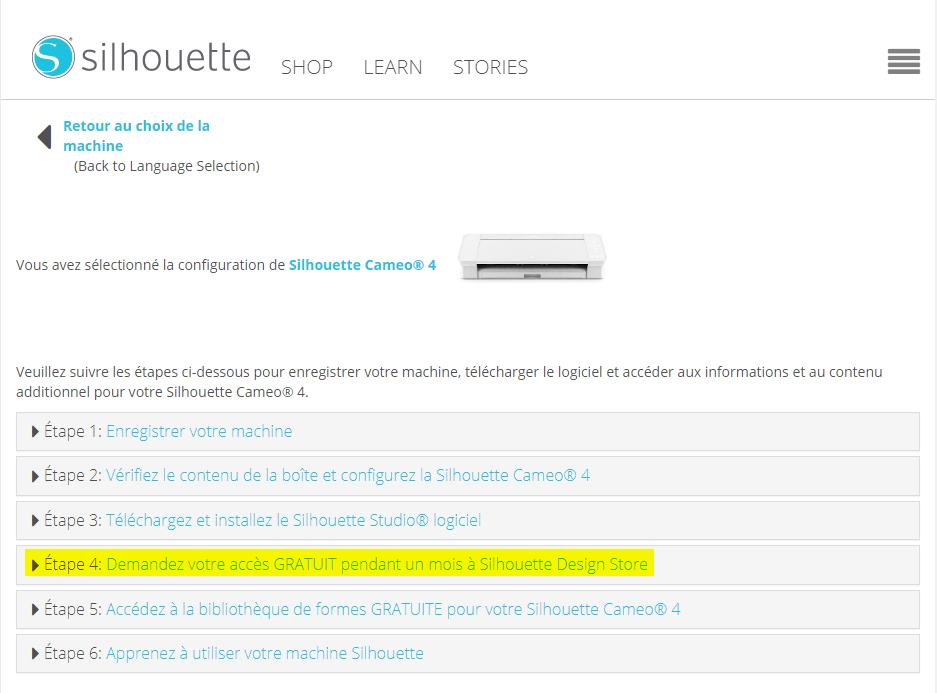
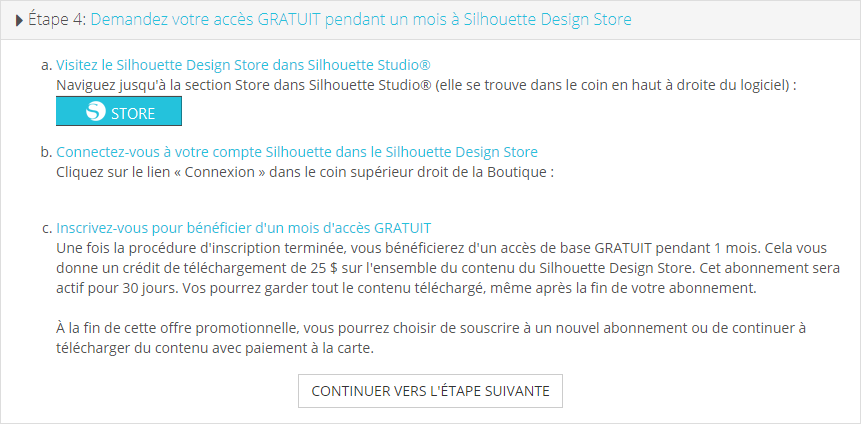
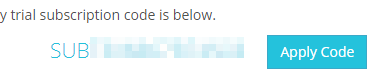
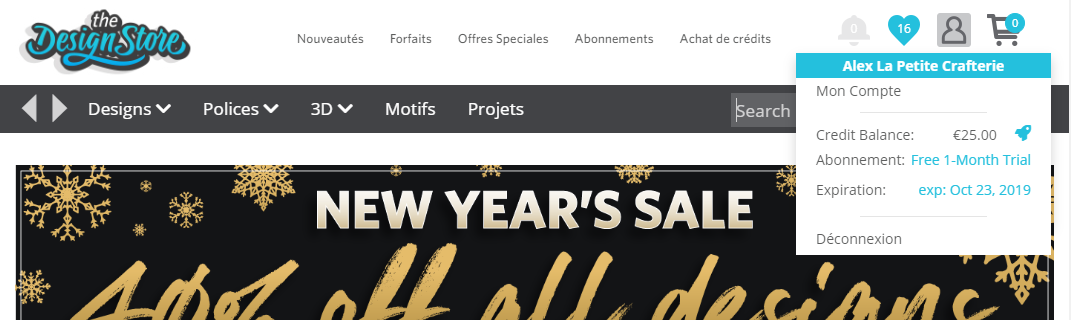
Pour obtenir votre abonnement gratuit d’un mois à la boutique de fichiers Silhouette Design Store, il vous faudra tout d’abord enregistrer votre machine. Munissez-vous du numéro de série de votre machine (il s’agit du code barre situé à l’arrière de votre machine) puis rendez-vous sur la page d’enregistrement ici :
https://www.silhouetteamerica.com/setup/fr/cameo-4
Vous devrez créer un compte. Il va vous permettre d’accéder à la boutique en ligne Silhouette Design Store et à synchroniser les fichiers directement dans la bibliothèque de votre logiciel Silhouette Studio.
L’étape qui vous intéresse est l’étape 4. Vous allez pouvoir demander votre accès gratuit d’une durée de 1 mois. Pour cela, inscrivez-vous sur https://www.silhouettedesignstore.com/
Une fois inscrite, vous devriez voir apparaître un code qui se présentera sous cette forme :
Dès l’instant où vous choisissez d’appliquer ce code (en cliquant sur Apply Code), votre mois d’essai à la boutique en ligne commencera.
Vous pouvez le voir apparaître dans le menu en haut à droite. Ce mois correspond à un crédit de 25 €, vous avez également la date de fin de cet abonnement d’1 mois.
J’espère que cela vous aidera pour l’activation de votre abonnement gratuit.
Bonnes fêtes et merci de votre commentaire 🙂
Bonjour Alex,
Un grand merci pour cet article qui me permets aujourd’hui de comparer un peu plus en détails la Caméo 4 et la Cricut Maker !!! J’ai actuellement la silhouette portrait, mais je souhaite partir sur une machine plus large en gamme de supports (surtout en tissus). Il est vrai que mon premier coup de coeur fût pour la Cricut mais d’après les commentaires le logiciel n’est pas « simple » d’utilisation comme Silhouette… Et surtout j’ai vu qu’il devait y avoir la Caméo « pro » avec des dimensions au top pour moi les découpe de grandes pièces, mais malheureusement pas encore sur le marché français apparemment 🙁 🙁
A ce sujet, auriez vous peut être une date de commercialisation sur notre territoire français ?
Encore merci à vous de me permettre d’apprendre sur mon futur joujou 😉
Bonjour Céline,
Il est clair qu’avec la Cameo Pro, vous bénéficierez d’une très grande surface de travail.
Actuellement, il n’y a pas de nouvelles concernant la mise sur le marché de ce modèle. La sortie officielle était prévue aux États-Unis pour mai/juin mais la pandémie actuelle a complètement bouleversé le calendrier de productions. D’après ce que j’ai cru comprendre, certaines usines de ce secteur ont évolué pour se tourner vers la production de matériel médical pour faire face au Covid-19. On parle désormais d’une sortie américaine de la Cameo Pro pour la fin de l’été voire pour le mois de septembre.
Voilà les dernières infos que j’ai à ma disposition.
Merci pour votre commentaire et bonne soirée 🙂
Bonjour,
J’ai acheté une caméo 4 …que j’ai rapportée au magasin. J’en ai acheté une autre récemment dans un autre magasin (toujours Caméo 4) que je vais rapporter également. Toutes deux ont le même problème : un défaut de précision. Sur de grands motifs, ça ne doit pas se voir vraiment, mais sur les petits motifs détaillés, c’est ennuyeux. J’ai découpé un papillon par exemple, les antennes ne sont pas identiques. Avec la Caméo 2, la découpe était pourtant parfaite. J’ai réalisé d’autres tests en découpant des cercles/carrés, les découpes ne sont pas parfaites, pas plus qu’avec le motif triangle de test. J’ai pourtant la dernière version du logiciel dont le problème n’est pas là.
Avez-vous une explication ou une solution ?
Merci d’avance.
Bonjour,
J’hésite entre plusieurs machine en prévision de l’anniversaire de mon épouse.
Elle fait beaucoup de couture et la Cricut maker semblait permettre des découpes intéressantes.
A priori la Cameo en est également capable mais je n’arrive pas à trouver de détails sur cette fonctionnalité, ni de tuto sur le sujet.
Pouvez vous me confirmer ce qu’elle est capable de faire avec le tissu ?
Merci pour votre article et le partage de votre expérience !
Bonjour Alex !
Le choix va dépendre de la taille des éléments de tissu à découper.
Si votre épouse travaille surtout sur de petits éléments, je conseillerai de partir sur la Cricut Maker. Si votre épouse travaille sur de grandes pièces de tissu avec des découpes qui ne contiennent pas des détails très intriqués, je conseillerai de partir sur la Cameo 4 voire sur la Cameo Plus qui permet de découper encore plus de surface.
Il faut savoir que la Cameo 4 découpe très facilement le tissu, la feutrine et le cuir mais sa lame rotative a un fonctionnement identique à celui d’un cutter rotatif pour tissu. La lame rotative est la plus efficace pour couper de longues lignes droites et des conceptions larges et simples. Afin de manœuvrer la lame rotative, le logiciel Silhouette Studio va rajouter automatiquement des boucles et crochets. Ces coupes supplémentaires sont nécessaires pour aider à réorienter la lame rotative lorsqu’elle doit se déplacer dans une direction différente pour terminer la coupe.
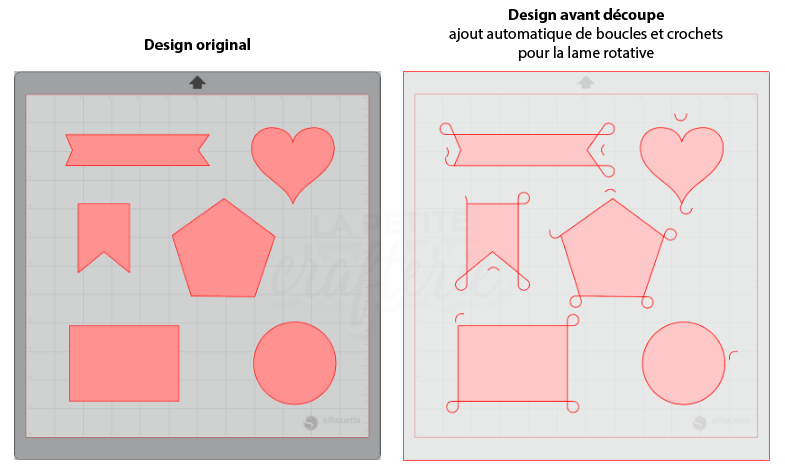
En raison de la façon dont la lame rotative se déplace et de la façon dont la Silhouette Cameo 4 doit orienter la lame avant de commencer à couper, certaines conceptions ne sont donc pas recommandées, en particulier les conceptions avec beaucoup de détails.
J’espère que cette information vous aidera dans votre choix. Quel qu’il soit, votre épouse sera ravi de son joli cadeau.
Bonne continuation 🙂
Bonjour.
Merci pour votre article.
Je cherche à faire de grands pochoirs sur du papier pour ensuite réaliser des œuvres de street art.
Pensez-vous que la Cameo 4 fera l’affaire ou je peux prendre une autre machine à découpe plus simple ?
Merci d’avance
Alex
Bonsoir Alex,
Vous pouvez sans souci faire de grands pochoirs pour faire des œuvres de Street Art avec la Cameo 4 (Cameo Plus ou Cameo Pro), ce n’est pas une machine de découpe compliquée pour ce type de travail. La seule chose que vous devez prendre en compte est l’épaisseur de votre papier. S’il est trop fin, vous ne pourrez pas le retirer de votre tapis de découpe sans le déchirer (ceci est valable avec n’importe quelle marque de machine de découpe), surtout si votre tapis est neuf. Il vous faudra enlever un peu du collant de votre tapis avec un tissu ou acheter un tapis de découpe « Faible adhérence » spécialement prévu pour les matériaux délicats. Pour ma part, si je devais faire un pochoir pour du Street Art, je partirai sur une matière plastique pour pouvoir le réutiliser et qu’il soit également plus résistant. Comme je l’avais indiqué à un précédent lecteur, ma solution « économique » reste une pochette de plastification collée sur elle-même, cela permet des pochoirs résistants et faciles à découper avec une machine Silhouette. Dans les magasins Lidl, on trouve même régulièrement des feuilles au format A3 (paquet de 20 feuilles à 2,99 €). Votre pochoir A3 (30×42 cm) vous coûtera 0,15 €, nettement moins cher que du Mylar.
J’espère avoir répondu à votre question.
Bonne soirée 🙂
bonjour je me suis fait un beau cadeau de Noel en m’offrant la cameo 4 plus. c’est ma premiere traceuse de découpe et j’avance doucement en faisant des tests sur diverses sortes de papiers peints. En regardant les réglages de coupe proposés par le logiciel, je découvre un paramétre qui n’est évoquer nulle part sauf si j’ai mal regardé dan sla doc et sur le net…peut etre sauriez vous me dire a quoi correspond la valeur » accél » dans le menu « plus »des réglages de coupe? ce qui est trés bizarre c’est que cette valeur n’apparait pas systématiquement dans le menu des paramètres il faut avoir cocher découper …pourtant il ne me semblait pas avoir vu cette option durant ces premiers jours de découverte. Merci d’avance à vous pour la réponse et pour les explications trés claires que vous nous offrez ; )
Bonjour Larissa,
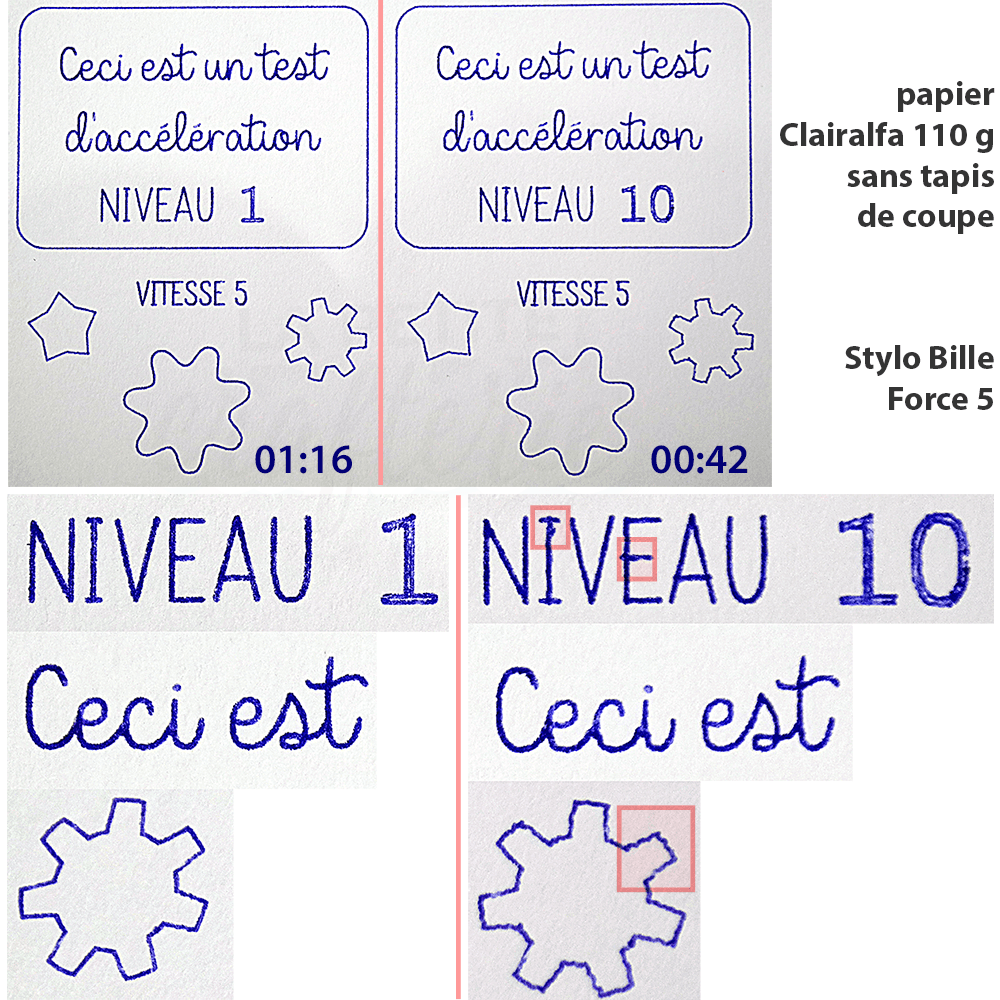
Félicitations pour votre très joli cadeau de Noël ^^
Vous n’avez pas mal regardé, ce nouveau paramètre est récent puisqu’il est arrivé en même temps que la Cameo 4 et il ne figure effectivement pas encore dans la documentation.
Ce paramètre supplémentaire n’est disponible que pour les nouvelles machines c’est-à dire les Cameo 4, Plus, Pro ainsi que la Silhouette Portrait 3.
Il est possible de modifier l’accélération en appuyant sur le bouton « Plus » pour entrer dans les paramètres avancés de découpe.
Il n’y a nulle part une explication écrite de son fonctionnement mais je vais essayer de résumer ce que j’en ai déduit des explications de démonstrateurs américains et de mes propres tests. L’accélération peut se comparer à la vitesse de déplacement, à la différence de la vitesse qui correspond quand à elle à la vitesse de découpe. C’est-à-dire que plus vous augmentez l’accélération (la vitesse de déplacement), plus votre machine va déplacer rapidement votre tapis (matériau) ainsi que le porte-outil pour aller faire la découpe suivante. Par défaut, pour la plupart des matériaux, l’accélération est réglée sur 3. Il est possible d’augmenter cette accélération pour que le travail de découpe se déroule plus rapidement. Cependant, il faut prendre en compte plusieurs paramètres pour cela. Il est important que le matériau soit correctement maintenu sur le tapis ou que le matériau soit assez rigide pour supporter les déplacements rapides entre les rouleaux de la machine. On peut par exemple augmenter l’accélération pour découper une planche de stickers si la feuille est placée sur un tapis et si les formes à découper ne sont pas trop intriquées. Au contraire, je conseille de baisser l’accélération si on utilise la découpe pop-out (découpe sans tapis) avec des papiers légers. Par exemple, je découpe du Clairalfa de 110 g en mode pop-out avec une accélération à 1. Le papier étant peu rigide, il est fragilisé par l’ajout des découpes, il pourrait se déchirer en se déplaçant trop rapidement dans les rouleaux d’entraînement. De même, je préfère baisser l’accélération lorsque j’utilise un marqueur pour obtenir des tracés plus nets et éviter également des risques de traînées.
Ci-dessous, j’ai utilisé un stylo bille. On voit nettement que sur des formes simples, l’accélération n’a pas beaucoup affecté les « découpes », mais pour les textes qui sont composés de plusieurs tracés très proches, l’accélération et les déplacements sont plus visibles avec un effet de tremblement. Par contre, on note que l’accélération permet de gagner nettement sur la durée de découpe.
J’espère que mon explication n’est pas trop confuse et vous aura un peu aidé.
Silhouette Studio vous donne un contrôle extrêmement poussé sur vos paramètres de découpe. Si on prend le temps de faire quelques tests, il est possible d’obtenir des découpes vraiment très précises et de se simplifier la vie.
N’hésitez pas à tester sur de petits designs pour vous faire la main avec votre Cameo Plus.
Prenez le temps de faire des erreurs (on est tous passés par là) et ne vous découragez pas, personne ne peut affirmer qu’il a complètement maîtrisé sa machine de découpe du premier coup ^^
Merci de votre commentaire, cela me fait plaisir de savoir que je peux apporter un peu d’aide.
Joyeuses fêtes 🙂
Bonjour,
J’ai actuellement la silhouette cameo 3, est ce que vous me conseiller de changer ?
Je l’utilise beaucoup pour des découpes classiques, je fais du scrapbooking. J’hésite beaucoup car elle est à 275€ disons si j’arrive a revendre la mienne autour de 190€, cela ne me fait pas beaucoup a rajouter.
Cordialement
Manon
Bonsoir Manon,
Je pense qu’il faut d’abord savoir s’il y a des nouvelles fonctions de la Cameo 4 qui pourraient motiver votre changement. La Silhouette Cameo 3 est une très bonne machine pour le scrapbooking et il n’est donc pas obligatoire de passer à la Cameo 4. Il y a cependant deux principaux points à étudier pour votre choix dans ce domaine :
– utilisez-vous régulièrement les 2 porte-outils simultanément avec votre Cameo 3 ?
– pensez-vous utiliser la fonction Pop-Out de la Cameo 4 ?
En scrapbooking, je pense que vous utiliserez moins souvent le porte-outil 2 de la Cameo 4. En tout cas, tant que Silhouette ne propose pas encore d’outil pour scorer et faciliter le pliage du papier. J’ai moi-même utilisé la nouvelle pression du porte-outil 2 pour remplacer les lignes pointillées pour le pliage (en détournant l’adaptateur bleu dédié au porte-outil 1 et en y utilisant l’outil d’embossage de la Silhouette Curio), le résultat n’est pas parfait mais le potentiel est là. La Silhouette Curio étant discontinuée, j’ai l’espoir que nous puissions avoir une pointe d’embossage pour la nouvelle Cameo 4 et exploiter encore plus la nouvelle force de la Cameo 4 pour la carterie et le scrap.
Le fait de devoir alterner la lame et le stylo dans un seul porte-outil demande un temps d’adaptation lorsqu’on a pris l’habitude de tout lancer en une seule fois avec la Cameo 3. J’avoue que j’ai eu un peu de mal au début à l’accepter.
Cependant, la vitesse de la Cameo 4 remplace pour moi ce désagrément. Elle se charge plus vite, elle coupe plus vite que la Cameo 3 ce qui fait que l’habitude est prise maintenant. Je dessine beaucoup en sketch et je pourrai opter pour la Cameo 3 pour tout faire en une seule fois. Pourtant, c’est toujours la Cameo 4 que j’allume et je pense que la fonction Pop-Out y est aussi pour beaucoup.
Contrairement à ce qui est conseillé, je n’utilise pas exclusivement des papiers rigides pour la découpe Pop-Out. Si on prend le temps de se plonger dans les paramètres avancés de cette option et faire les ajustements/tests nécessaires, on peut facilement couper des papiers plus fins (mais pas trop non plus, oubliez le papier d’imprimante ou le papier calque). C’est souvent le cas pour moi car je fais beaucoup de mes prototypes pour la carterie avec du papier Clairalfa de 110g ou 160g.
Dans mon cas, le gros avantage de la découpe Pop-Out, c’est de se débarrasser de la partie délicate que l’on rencontre avec des papiers fins lorsqu’il faut retirer sa découpe du tapis. Cela permet aussi de n’avoir aucun résidu de colle sur le papier.
Je pense que ce sont les deux aspects à prendre en compte dans votre choix.
Vous voyez que le passage vers la Cameo 4 n’est pas essentiel. Votre Cameo 3 peut toujours vous combler pendant longtemps.
Personnellement, si je devais de nouveau faire mon choix, je n’hésiterai pas. Je ne regrette pas une seconde ma Cameo 4. J’avoue qu’il m’arrive même de vouloir acheter la Portrait 3 en complément pour bénéficier des mêmes avantages (vitesse, coupe Pop-Out) mais dans une taille plus petite pour gagner un peu de place sur mon plan de travail. Je résiste, je suis raisonnable…
J’espère que ma réponse vous aidera un peu. Surtout ne vous sentez pas obligé de passer à une nouvelle machine si elle ne comble pas suffisamment vos nouvelles attentes car cela reste toujours un investissement conséquent.
Bonne soirée et bon craft !
Bonjour,
Merci de votre réponse,
Je n’ai pas bien compris la fonction Pop Out. Pouvez vous reexpliquer ?
De plus je n’utilise pas du tout le stylo, je fais énormément de découpe sur du papier cartonner. Le stylo j’en ai quelques uns mais aucun utilité pour le moment. Pourtant j’ai ma silhouette depuis plus de 3 ans.
Ce que je cherche en achetant la 4 (chose que j’ai d’ailleurs fait ce matin), c’est aller plus vite et que la découpe soit mieux. Dans le papier cartonné avec la 3 c’est long et bruyant ! Si cela peut aller plus vite c’est bien mieux. De plus avec les autres lames je pourrai découper plus de papier épais. Je pense que si j’arrive à vendre ma 3 autour de 190€. J’ai acheté la 4 en promo à 275€ cela me fait moins de 100€ ! Je pense que j’ai fait une bonne affaire.
Cordialement
MOREL Manon
Bonjour Manon,
Excusez-moi de répondre un peu tard, tout est un peu chaotique ces derniers temps.
La fonction Pop Out permet de découper des matières rigides sans tapis de coupe. Sur les anciennes machines, il était possible de découper sans tapis des matières qui possédaient un dos, par exemple du vinyle ou des planches d’étiquettes. Avec la Cameo 4 (et la Portrait 3), vous pouvez découper également du papier cartonné sans tapis de coupe. Tout ce qui est suffisamment rigide peut-être découpé sans tapis. Bien entendu, les matières comme le tissu (trop mou) ou le bois (qui nécessite un maintien puissant) ne peuvent pas utiliser la fonction Pop Out.
Cette fonction ajoute automatiquement des zones non découpées le long de votre découpe de sorte qu’elle reste en place même si vous n’avez pas de tapis. Vous pouvez ensuite détacher le reste à la main.
Si vous n’utilisez pas de stylo sur la Cameo 3, le passage à la Cameo 4 ne sera pas un gros changement. Concernant la vitesse de coupe, la Cameo 4 est plus rapide mais je trouve que son niveau sonore est identique à la Cameo 3. En ce qui concerne les lames pour le porte-outil 2, je les déconseille pour une découpe de papier. Le comportement du porte-outil 2 est très différent de celui du porte-outil 1 (notamment avec la création de boucles) mais c’est un sujet assez long à développer en commentaire.
J’espère que ma réponse vous aidera dans l’utilisation de votre nouvelle machine 🙂